当您准备从苹果XR手机更换到新iPhone时,数据迁移是一个重要环节,正确上传数据能确保您的照片、联系人、应用设置等信息无缝转移到新设备,避免丢失重要内容,本文将介绍几种实用方法,帮助您高效完成这一过程。
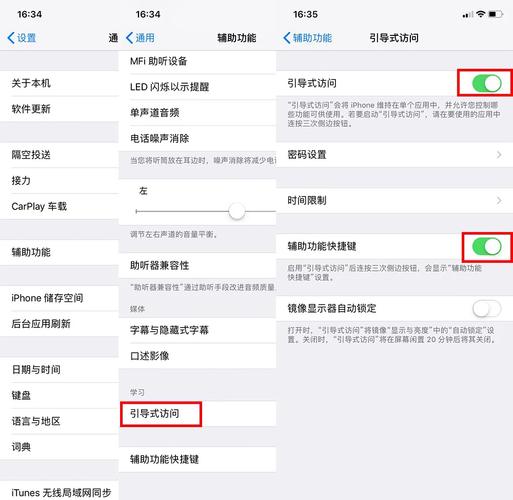
使用iCloud备份与恢复
iCloud是苹果官方提供的云服务,适合无线备份和恢复数据,确保您的苹果XR手机连接到Wi-Fi网络,并且iCloud存储空间充足,如果空间不足,可以考虑购买额外存储或清理不必要的文件。
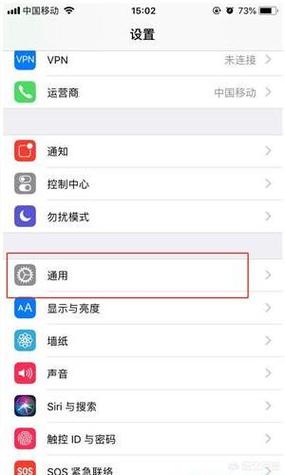
在旧手机上,打开“设置”应用,点击您的Apple ID,选择“iCloud”,然后进入“iCloud备份”,开启“iCloud备份”选项,并点击“立即备份”,这个过程可能需要一些时间,具体取决于数据量大小,建议在充电状态下操作,以免中途中断。
备份完成后,拿起您的新iPhone,在初始设置界面,选择“从iCloud备份恢复”,登录相同的Apple ID,系统会显示可用的备份列表,选择最近创建的备份文件,开始恢复,新手机将下载数据并重新安装应用,恢复期间需保持网络稳定,避免频繁切换屏幕。
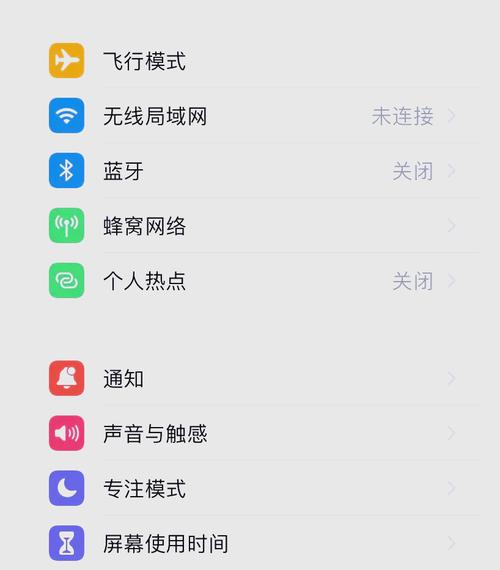
这种方法适合那些希望避免使用电脑的用户,它操作简单,但依赖网络速度,如果您的数据量较大,可能需要数小时完成。
通过Quick Start快速迁移
如果新旧设备都是iPhone,并且运行iOS 12.4或更高版本,Quick Start功能可以提供更快捷的迁移体验,此方法利用蓝牙和Wi-Fi直接传输数据,无需中间备份。
将两部手机放在附近,确保蓝牙和Wi-Fi功能已开启,在新手机上,会出现一个动画界面,用旧手机扫描该动画,随后,两部设备会建立连接,按照屏幕提示,在新手机上输入旧设备的密码,并设置Face ID或Touch ID。
选择“从iPhone传输”选项,系统会开始复制数据,包括设置、照片、消息和应用,传输时间取决于数据量,通常比iCloud更快,在此期间,两部手机需保持靠近状态,避免中断。
Quick Start的优势在于实时传输,无需等待备份完成,它特别适合升级到同系列iPhone的用户,例如从XR换到更新型号,如果旧手机系统版本过低,可能需要先更新iOS。
利用电脑备份与恢复
对于偏好有线连接或网络不稳定的用户,使用电脑备份是可靠选择,您可以通过iTunes(在Windows或较旧Mac上)或Finder(在macOS Catalina及更高版本上)操作。
用USB线将苹果XR手机连接到电脑,打开iTunes或Finder,选择您的设备,在摘要页面,点击“立即备份”,建议选择“加密备份”以保存密码和健康数据,备份文件会保存在电脑本地,避免云端存储限制。
备份完成后,断开旧手机,连接新iPhone到同一台电脑,在iTunes或Finder中,选择“恢复备份”,并选取刚才创建的备份文件,系统会将数据导入新设备,完成后重启即可。
这种方法传输速度快,不受网络影响,但它需要电脑和USB线,可能不适合外出时使用,确保电脑有足够存储空间,避免备份失败。
其他注意事项
在迁移数据前,建议检查旧手机的iOS版本是否最新,并清理冗余文件以提高效率,删除不需要的应用或照片,能缩短传输时间,确保Apple ID和密码正确,避免登录问题。
如果遇到传输中断,可以重新启动设备或检查连接,对于应用数据,部分内容可能需要重新登录账户,但大部分信息会自动同步。
在我看来,选择方法时应根据个人需求决定,如果您追求便捷,Quick Start是最佳选择;若注重数据安全,电脑备份更可靠,无论哪种方式,提前规划能让过渡更顺畅,迁移过程不仅是技术操作,更是确保数字生活连续性的关键一步,花点时间准备,您的新手机就能快速投入使用,保留所有珍贵回忆和设置。









评论列表 (0)